如何在Word 2016中使用段落格式命令?Word 2016的段落級格式命令會影響文檔中的段落。完全有道理,但是什么是段落?正式地,段落是當您按Enter鍵時結尾的任何文本塊。因此,只要按Enter鍵,單個字符,單詞,句子或充滿句子的文檔就是一個段落。
提示:段落符號出現在文檔中以標記段落的結尾。通常,此字符是隱藏的,但是您可以命令Word 為您顯示它。按著這些次序:
- 單擊文件選項卡。
- 選擇選項命令。出現“單詞選項”對話框。
- 單擊顯示。
- 在段落標記旁放置一個復選標記。
- 單擊確定。
現在,每按一次Enter鍵,就會出現一個符號,標志著段落的結尾。
格式化段落
您可以通過幾種方式設置段落格式:
- 更改現有段落。將插入指針放在段落中,使用段落格式命令。僅當前段落格式被更改。
- 更改一段段落。選擇一個或多個段落,然后使用格式命令來影響全部。
- 只需開始輸入即可。選擇一個段落格式命令,然后鍵入一個段落。所選格式將應用于新文本。
提示:要設置文檔中所有段落的格式,請按Ctrl + A選擇文檔中的所有文本,然后應用格式。
- 如果您希望以相同的方式設置多個段落的格式,請考慮創建一種新樣式。
查找段落格式命令
為了使您感到困惑,Word 沒有使用功能區上的一個位置,而是使用兩個位置來容納段落格式命令。在“主頁”選項卡上找到第一個“段落”組。第二個位于“布局”選項卡上。兩組都在此處說明。
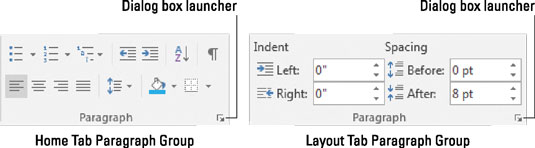
段落組。
可是等等!還有更多。
通過單擊任一“段落”組中的對話框啟動器按鈕,可以調出下圖所示的“段落”對話框。在其中,您可以找到功能區上的命令按鈕無法提供的控件和設置。
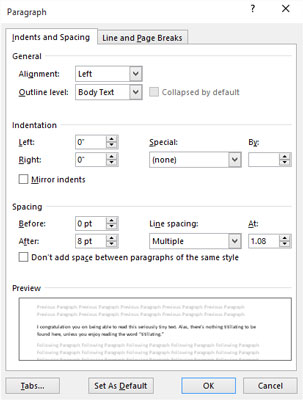
召喚“段落”對話框的討厭的鍵盤快捷鍵是Alt + H,P,G。請不要嘲笑它!記住此鍵盤快捷鍵可以節省時間。
在微型工具欄上可以找到一些段落格式的命令,這些文本在您選擇文本后會顯示出來。






